
Înainte de a începe conducerea noastră. Ar trebui să explicăm motivele pentru utilizarea programelor precum NoScript. O mulțime de site-uri moderne, în zilele noastre, utilizează metode diferite de urmărire și colectare a informațiilor. Aceste metode de urmărire pot spune proprietarului mai multe lucruri despre utilizatorii săi. O parte din informațiile care pot fi obținute includ: tipul de browser; țara în care vă aflați; furnizorul dvs. de Internet; tipul de sistem de operare; rezoluție ecran; vârstă; podea; starea civilă; tipul și nivelul de educație; de unde ați venit; ce pagini ați vizitat pe site și multe altele. Nu pot vorbi despre cum sunt colectate anumite tipuri de date, dar pot fi accesate pe site-uri precum Alexa, care vă pot oferi o idee despre funcționarea acestor sisteme.
Spunând toate acestea, vreau să spun că monitorizarea activității dvs. pe Internet nu este (sau mai bine, nu ar trebui să fie) obligatorie, atunci când nu ați făcut nimic rău. Într-un sens, folosirea lui NoScript poate fi modul tău de a spune "Hei, scoate-mă din statisticile tale". Dacă sunteți unul dintre acei oameni care preferă să rămână incognito, atunci folosiți NoScript, doar pentru dvs.
Pentru a utiliza acest ghid, trebuie să utilizați browserul FireFox.
Pasul 1: Descărcați NoScript
Ca și în cazul altor plug-in-uri FireFox, este ușor să descărcați și să instalați NoScript. În primul rând, trebuie să vizitați site-ul NoScript. Sub sigla NoScript există un buton verde cu inscripția "INSTALL", faceți clic pe acesta.
Când faceți clic pe buton, veți vedea un mesaj pop-up mic care vă cere să confirmați descărcarea și să instalați NoScript. Deoarece vrem să instalăm acest plugin, faceți clic pe butonul "Permiteți".
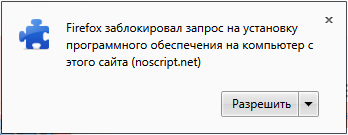
Pasul 2: Instalați NoScript
După ce permiteți încărcarea pluginului, veți vedea o fereastră pop-up care vă va cere permisiunea de a instala plug-in-ul. Deoarece știm că nu este un plug-in rău intenționat, click cu îndrăzneală butonul "Instalați acum".
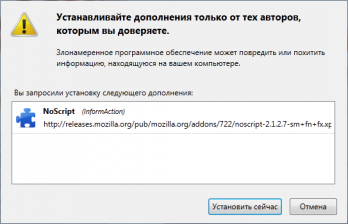
Pasul 3: Reporniți FireFox
Ca și în majoritatea pluginurilor, trebuie să reporniți browserul FireFox pentru a finaliza instalarea. Dacă sunteți gata, faceți clic pe butonul "Reporniți acum" din fereastra de notificare.
Pasul 4: Testarea NoScript-ului
Dacă sunteți pe un site web care utilizează scripturi, veți vedea un panou din partea de jos a browserului cu informații despre toate scripturile utilizate pe site. Ca test, am decis să mergem la Yandex.ru și să vedem cum se comportă NoScript. Iată rezultatul nostru:
După cum puteți vedea, în total există 17 scripturi și nu un singur obiect. În mod implicit, unele scripturi pot fi automat acceptate pentru site-urile de încredere prin NoScript. Acest lucru poate fi ușor modificat utilizând meniul NoScript, care poate fi văzut făcând clic pe butonul NoScript sau, după cum se arată mai jos, prin butonul "Setări ..." de pe bara din partea de jos a browserului nostru:
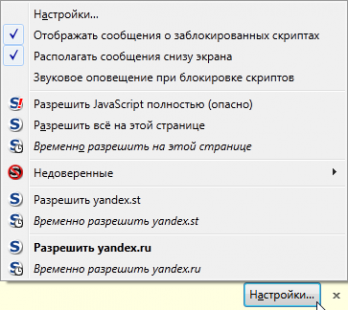
Din acest meniu, puteți selecta cu ușurință orice set de scripturi pe care vrem să le rezolvăm. Putem, de asemenea, să permitem toate scripturile, să blocăm toate scripturile sau să permitem și să blocăm diferite scenarii.
Mi se pare că NoScript este un plugin bun, deoarece poate spune mai multe despre site, descărcând unul fără diverse scripturi suplimentare. Desigur, unele site-uri par să fie simple, dar puteți afla că pe fundalul unui simplu site Web există două duzini de scripturi. Acesta este, de asemenea, un nivel suplimentar de securitate. În ciuda faptului că NoScript oferă cel mai simplu nivel de securitate. Acest plugin este mai bun decât nimic. Unele site-uri Web rău intenționate pot utiliza scripturi pentru a dăuna utilizatorului. Sunt sigur că oricine înțelege scripturi vă va spune despre o serie de acțiuni ilegale pe care scripturile le pot comite împotriva calculatorului dvs. NoScript poate bloca site-uri care folosesc scripturi malware ca un bonus suplimentar.
În general, mi se pare că acesta este un plug-in excelent pentru colectarea browserului dvs. web.
Trimiteți-le prietenilor: